
உள்ளடக்கம்
- நிலைகளில்
- பகுதி 1 மொபைல் ஹாட்ஸ்பாட்டை செயல்படுத்தவும்
- பகுதி 2 சாதனங்களை நிர்வகிக்கவும்
- பகுதி 3 உங்கள் ஹாட்ஸ்பாட்டைப் பாதுகாத்தல்
- பகுதி 4 மொபைல் ஹாட்ஸ்பாட்டுடன் இணைக்கவும்
இன்றைய தொழில்நுட்பங்கள் உங்கள் மொபைல் தொலைபேசியை வயர்லெஸ் மோடமாக, எந்த நேரத்திலும், எந்த இடத்திலும் பயன்படுத்த அனுமதிக்கின்றன. உங்கள் தொலைபேசியில் மொபைல் தரவு இணைப்பைப் பகிர்வதன் மூலம், மற்றொரு சாதனம் (டேப்லெட், கணினி அல்லது பிற மொபைல் போன் போன்றவை) இணையத்தில் உலாவ இந்த இணைப்பைப் பயன்படுத்தலாம்.
நிலைகளில்
பகுதி 1 மொபைல் ஹாட்ஸ்பாட்டை செயல்படுத்தவும்
-
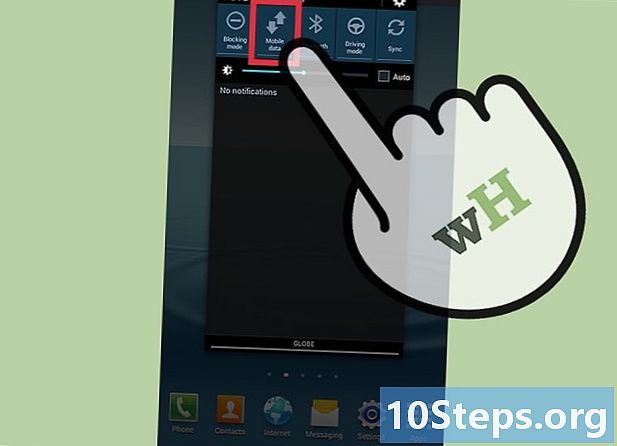
உங்கள் மொபைல் தரவை செயல்படுத்தவும். இன் பேனலைக் காட்டு அறிவிப்புகளை உங்கள் விரலை திரையின் மேலிருந்து கீழே சறுக்குவதன் மூலம். ஐகானை அழுத்தவும் மொபைல் தரவு (இரண்டு அம்புகள் எதிரெதிர் திசைகளில் சுட்டிக்காட்டி பக்கவாட்டில் வைக்கப்படுகின்றன). -
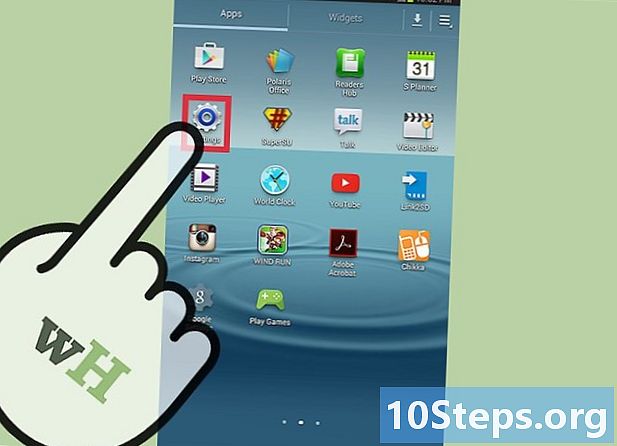
போ அமைப்புகளை. நீங்கள் ஐகானை அணுகலாம் அமைப்புகளை பயன்பாட்டு நிர்வாகியிடமிருந்து. கியர் போல தோற்றமளிக்கும் ஐகானைத் தட்டவும். -
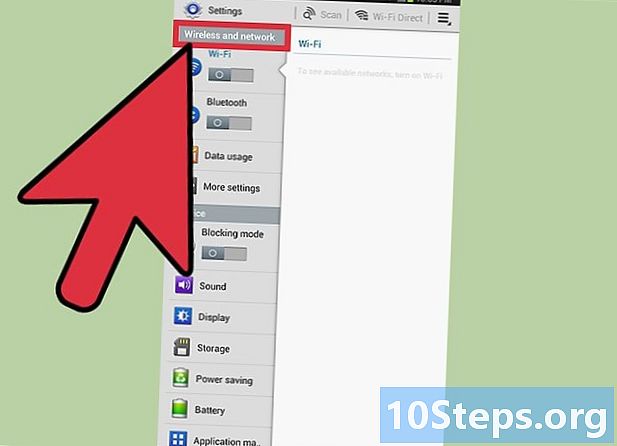
பிரஸ் நெட்வொர்க்குகள் மற்றும் வயர்லெஸ். உங்கள் என்றால் அமைப்புகளை பகுதியைக் காட்ட வேண்டாம் நெட்வொர்க்குகள் மற்றும் வயர்லெஸ், என்ற பகுதியைத் தேடுங்கள் பிணைய இணைப்புகள். -
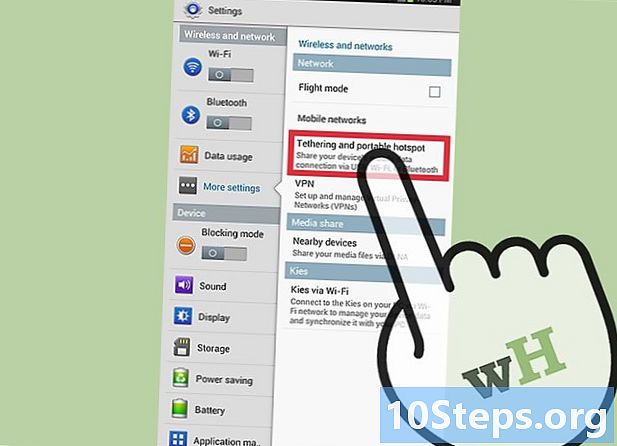
பிரஸ் நங்கூரம் மற்றும் சிறிய ஹாட்ஸ்பாட். -
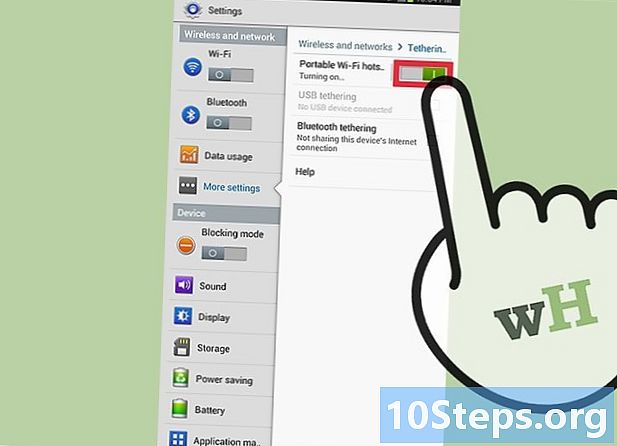
பிரஸ் போர்ட்டபிள் வைஃபை ஹாட்ஸ்பாட். அருகிலுள்ள பெட்டியைக் கண்டால் போர்ட்டபிள் வைஃபை ஹாட்ஸ்பாட் சரிபார்க்கப்பட்டது, நீங்கள் வைஃபை ஹாட்ஸ்பாட்டை வெற்றிகரமாக செயல்படுத்தியுள்ளீர்கள்.
பகுதி 2 சாதனங்களை நிர்வகிக்கவும்
-
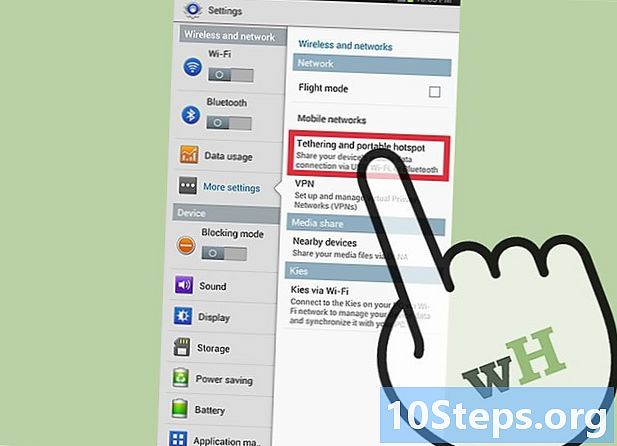
மெனுவுக்குச் செல்லவும் ஹாட்ஸ்பாட். விருப்பத்தை அழுத்தவும் போர்ட்டபிள் வைஃபை ஹாட்ஸ்பாட் நீங்கள் அதை கழுவும் இடத்தில். -

தேர்வு எல்லா சாதனங்களையும் இணைக்க அனுமதிக்கவும். -
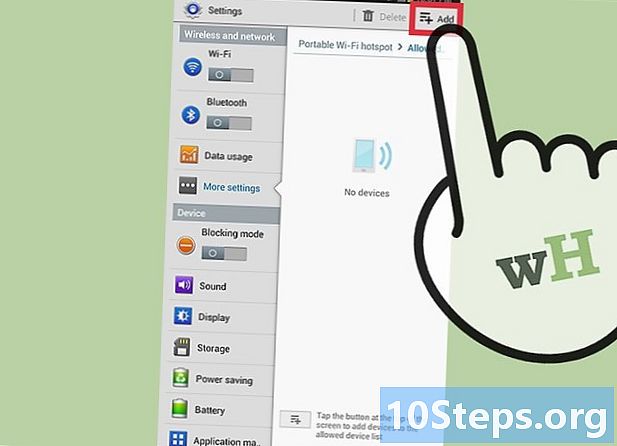
எந்த சாதனங்களை இணைக்க அனுமதிக்கப்படுகிறது என்பதைத் தீர்மானிக்கவும். இணைக்கக்கூடிய சாதனங்களின் எண்ணிக்கையை நீங்கள் கட்டுப்படுத்த விரும்பினால், திரையின் மேற்புறத்தில் உள்ள + ஐகானைத் தட்டவும்.- சாதனத்தின் பெயர் மற்றும் சாதனத்தின் MAC முகவரியை உள்ளிடவும்.
- செய்தியாளர் சரி.
பகுதி 3 உங்கள் ஹாட்ஸ்பாட்டைப் பாதுகாத்தல்
-
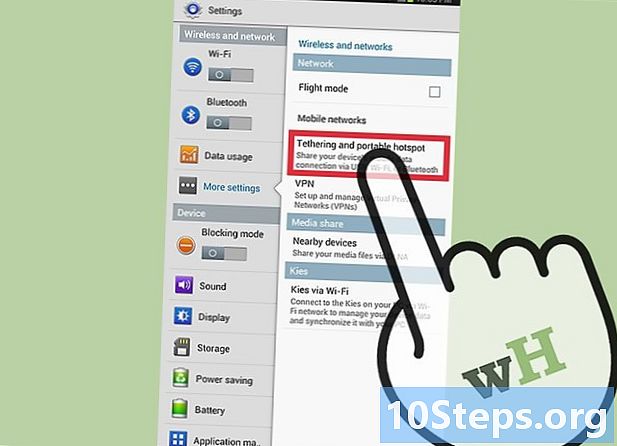
மெனுவுக்குச் செல்லவும் ஹாட்ஸ்பாட். விருப்பத்தை அழுத்தவும் போர்ட்டபிள் வைஃபை ஹாட்ஸ்பாட் நீங்கள் கழுவும் இடத்திலிருந்து செயல்படுத்தப்படுகிறது. -
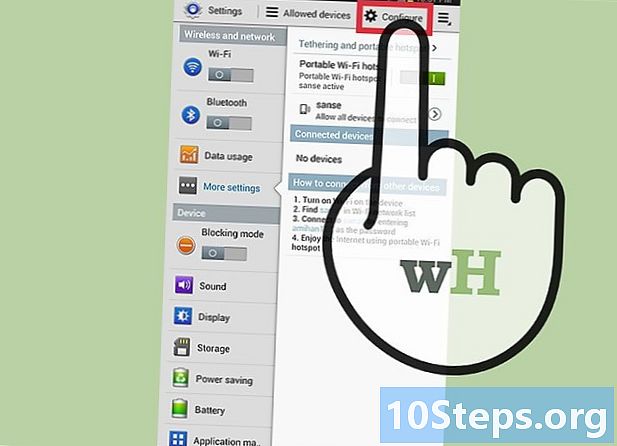
தேர்வு கட்டமைத்தல். -
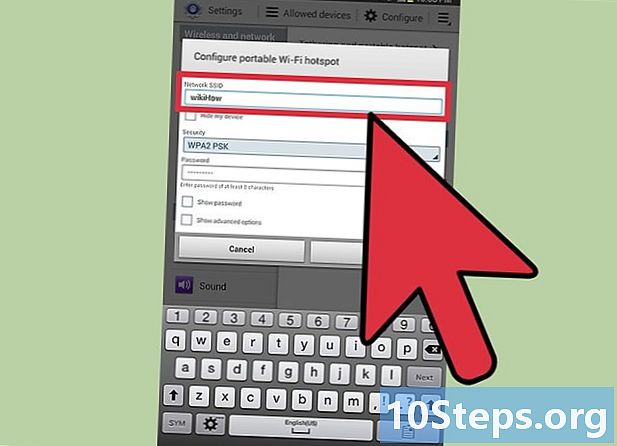
உங்களுக்கு விருப்பமான பிணைய பெயரை உள்ளிடவும். புலத்தைத் தட்டவும் SSID பிணையம் நீங்கள் விரும்பும் பிணைய பெயரை தட்டச்சு செய்க. -
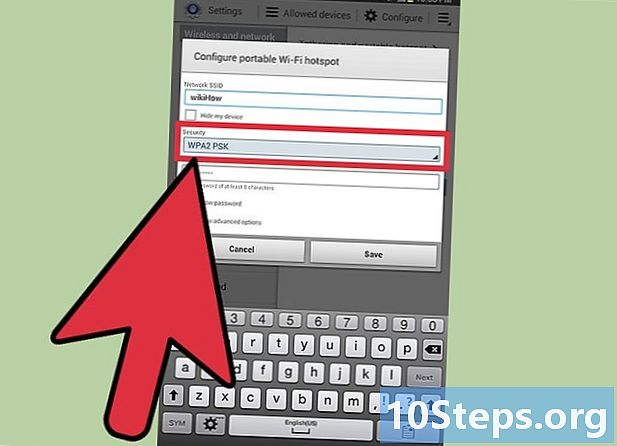
தேர்வு பிணைய பாதுகாப்பு.- உங்கள் ஹாட்ஸ்பாட்டுக்கு கடவுச்சொல்லை அமைக்க விரும்பவில்லை என்றால், தேர்வு செய்யவும் திறந்த கீழ்தோன்றும் பட்டியலில் பாதுகாப்பு.
- தேர்வு WPA2-பிஎஸ்கே கடவுச்சொல்லுடன் உங்கள் ஹாட்ஸ்பாட்டை குறியாக்க விரும்பினால்.
-
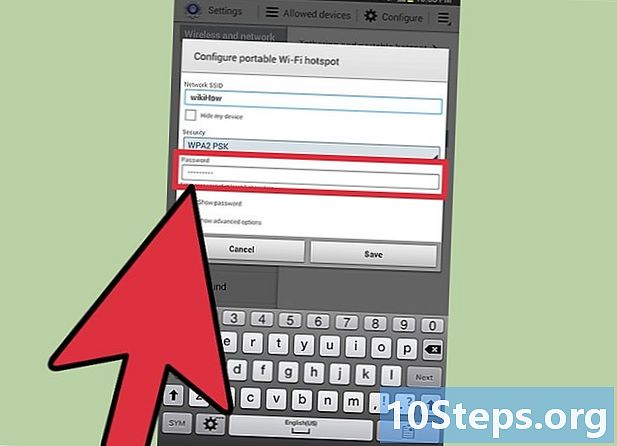
கடவுச்சொல்லை உள்ளிடவும். உங்கள் மொபைல் ஹாட்ஸ்பாட்டை குறியாக்க நீங்கள் தேர்வுசெய்தால், ஒரு புலம் கடவுச்சொல்லை தோன்றும். புலத்தைத் தட்டி, நீங்கள் விரும்பும் கடவுச்சொல்லை உள்ளிடவும். பிரஸ் சேமிக்க.
பகுதி 4 மொபைல் ஹாட்ஸ்பாட்டுடன் இணைக்கவும்
-
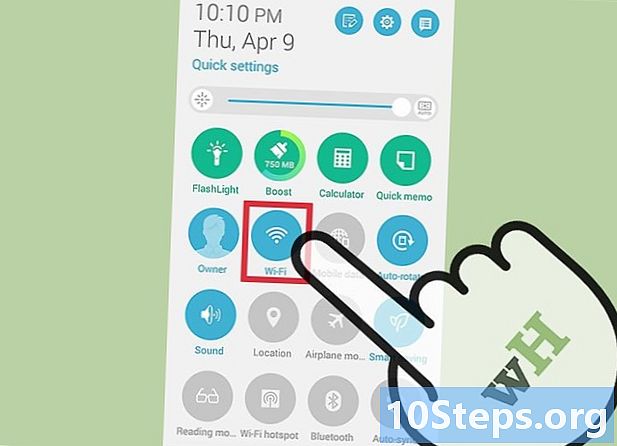
உங்கள் பிற சாதனத்தில் வைஃபை இயக்கவும். ஐகான் வைஃபை வழக்கமாக ஸ்க்ரோலிங் பலகத்தில் முதல் ஐகான் ஆகும் அறிவிப்புகள் உங்கள் முகப்புத் திரையில். -
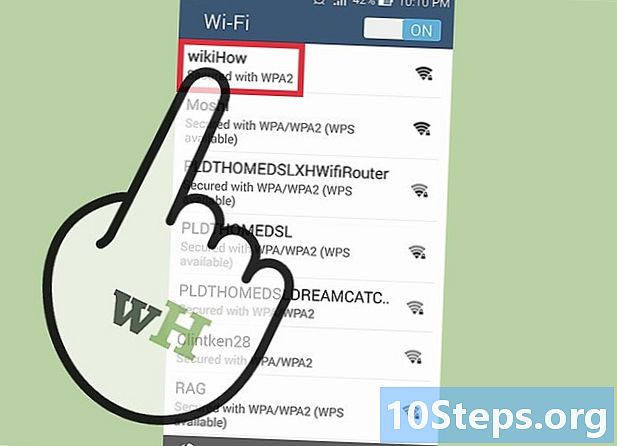
நெட்வொர்க்குகளின் பட்டியலில் மொபைல் ஹாட்ஸ்பாட்டின் பெயரைத் தேர்ந்தெடுக்கவும். நீங்கள் பயன்படுத்தும் சாதனத்தைப் பொறுத்து, கிடைக்கக்கூடிய நெட்வொர்க்குகளின் பட்டியலுக்குச் சென்று மொபைல் ஹாட்ஸ்பாட்டின் பெயரைத் தேர்வுசெய்க. -
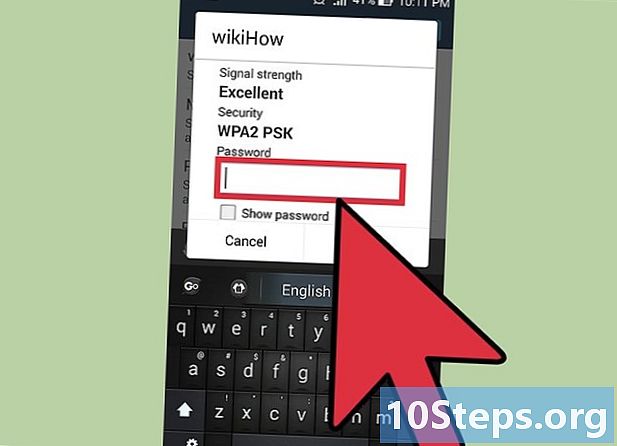
கடவுச்சொல்லை உள்ளிடவும். பிணையத்திற்கு கடவுச்சொல் தேவைப்பட்டால், அதை உள்ளிட்டு அழுத்தவும் நுழைவு. நீங்கள் இப்போது இணையத்துடன் இணைக்க முடியும். -
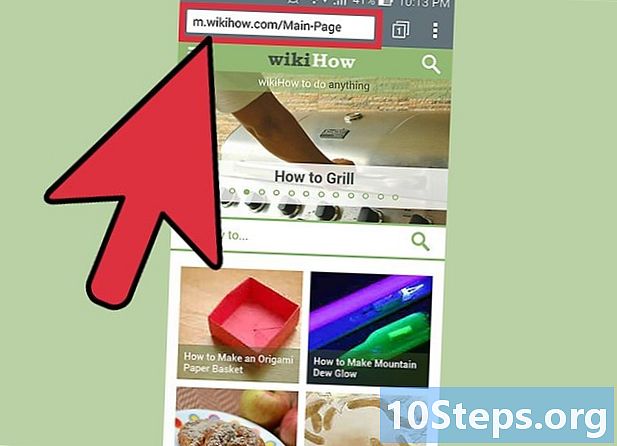
இணைப்பைச் சரிபார்க்கவும். உங்களுக்கு பிடித்த உலாவியைத் திறந்து ஒரு வலைத்தளத்தின் முகவரியை உள்ளிடவும். அது ஏற்றினால், இணைப்பு நன்றாக வேலை செய்கிறது.


